귀하의 웹사이트는 온라인 플랫폼에서 실제 매장 역할을 합니다. 이는 청중이 상호 작용하고 참여하는 가장 중요한 관문입니다.
고맙게도 지속적인 기술 발전의 축복으로 Elementor에서 때때로 새로운 기능을 즐길 수 있게 될 것입니다. 여기 Elementor 유리 형태는 웹 사이트 디자인에 우아함을 유도하는 독특한 기능입니다. 하지만 어떻게 작동하는지 아시나요?
그렇지 않다면 걱정하지 마세요. 이 블로그에서는 Elementor에서 반투명 유리 화면 효과를 추가하는 방법에 대한 코드 없는 가이드 그 기회와 함께. 이제 웹 인터페이스를 향상시키는 방법을 살펴보겠습니다.
Elementor의 Glass Morphism 효과는 무엇입니까?
Glassmorphism은 독특한 특징입니다. 젖빛 유리 같은 외관을 추가합니다. 귀하의 웹 사이트 배경에. 눈부신 웹사이트 배경을 소개하는 것을 목표로 합니다. 흐림 효과, 투명도, 그리고 하이라이트.
WordPress에서 Elementor 유리 모피즘 효과를 표시하는 특전
당신은 그것을 알고 있습니까? 관객의 59% 단순한 웹페이지보다 아름답게 디자인된 웹페이지를 스크롤하는 것을 선호하시나요?
이는 매력적인 인터페이스를 통합하지 않으면 귀하의 웹 사이트가 거의 2/3의 웹 사용자에게 매력적이지 않을 것임을 의미합니다. 그렇기 때문에 게임을 재정의할 고유한 효과와 사용자 정의에 더 집중해야 합니다. 웹 UI. 이러한 사용자 정의 중 하나는 젖빛 유리 효과입니다. 전문성을 유도하고 다른 페이지와 함께 가격을 방문자에게 더 매력적으로 만들 수 있기 때문입니다.
게다가 젖빛 유리 UI는 더 많은 비즈니스 기회를 달성하는 데 도움이 됩니다. WordPress에서 유리 형태 효과를 구현하면 다음과 같은 주요 이점을 얻을 수 있습니다.
- 당신은 할 수 있습니다 특정 섹션 강조 이 유리 효과를 사용하면 청중을 중요한 부분으로 안내할 수 있습니다.
- 떼어내는 데 도움이 됩니다 역동적이고 독특한 웹페이지 Elementor 배경에 흐림 효과를 추가하여
- 이것은 할 수 있다 가독성 향상 텍스트와 배경의 색상 대비를 조정하여
- 그것은 감각을 소개합니다 투명도 귀하의 웹 디자인에
- 유리 효과가 향상될 수 있습니다. 장치 응답성 다양한 화면 크기에 시각적으로 매력적으로 보이도록 만듭니다.
- 잠금도 해제됩니다 브랜딩 범위 완벽한 웹 카피로 다층 유리 효과를 추가합니다.
Elementor에 젖빛 유리 효과를 추가하는 방법에 대한 단계별 가이드
WordPress에 유리 화면 효과를 추가하는 방법에는 두 가지가 있습니다. 하나는 CSS나 코딩을 통해서이고 다른 하나는 Glass Morphism용 Elementor 애드온을 사용하는 것입니다. Elementor 애드온은 가장 쉬운 방법이므로 여기서는 인기 있는 플러그인 중 하나를 사용하여 전체 시스템을 보여드리겠습니다. 자, 뛰어 들어 봅시다 :
1단계: glass-morphism 플러그인 설치 및 활성화
추가하려면 유리 형태 WordPress에 효과를 적용하려면 이 기능을 포함하는 플러그인이 필요합니다. 다행히 WordPress 생태계에는 다양한 옵션이 있습니다. 그러나 여기서는 ElementsKit, ㅏ 수백만 명이 존경하고 사용하는 플러그인 사용 및 사용자 정의의 유연성을 고려합니다. Elementor 애드온이므로 다음을 수행해야 합니다. 엘리멘터 설치 첫 번째.
Elementor 설치 후 탐색 플러그인 >> 새로 추가 플러그인과 ElementsKit을 검색해 보세요. 그 다음에 "지금 설치"를 누르세요 버튼과 활성화해 설치를 완료한 후.
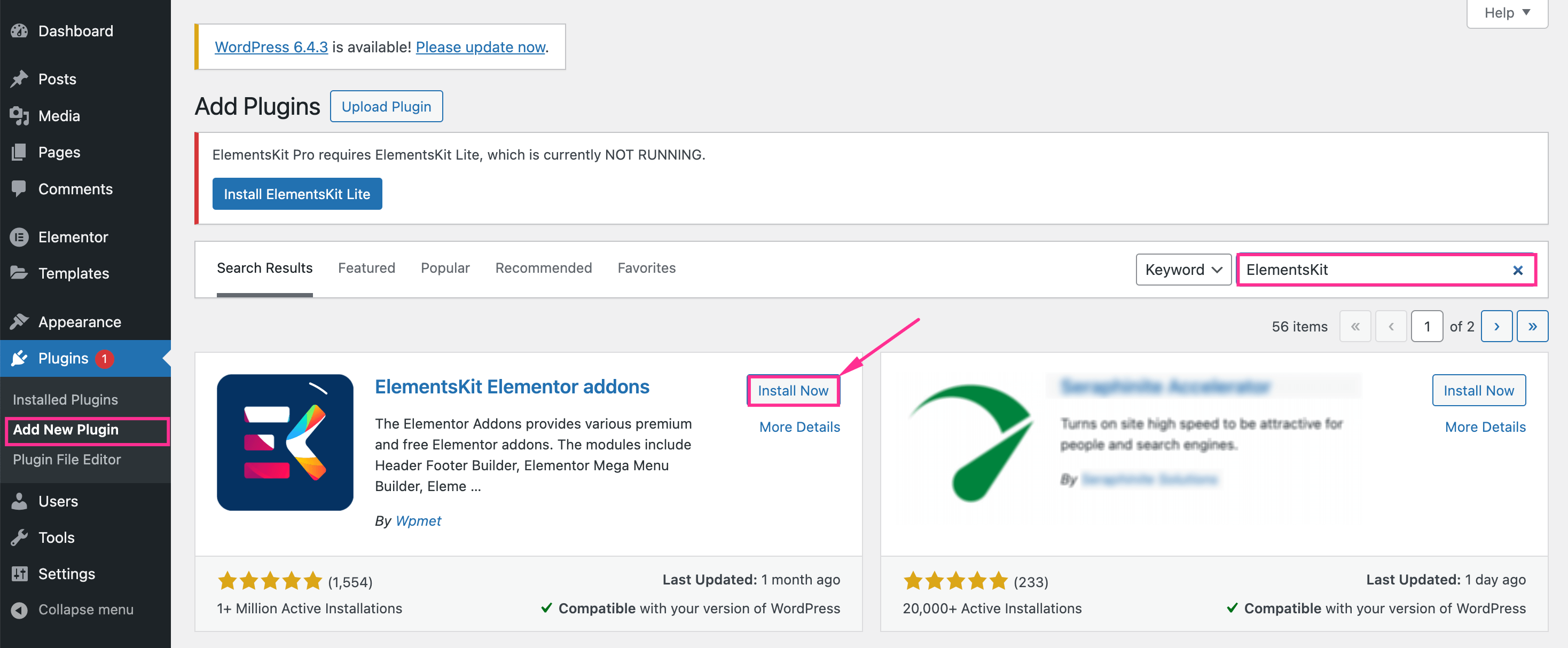
2단계: Glassmorphism 모듈을 활성화합니다.
두 번째 단계에서는 Glass Morphism 모듈을 활성화해야 합니다. 그러려면 다음으로 가세요. 요소킷 >> 요소킷 그리고 "모듈"을 누르십시오 탭. 그 다음에 "유리 형태(Glass Morphism)"를 활성화합니다. 모듈을 선택하고 "변경 사항을 저장하다" 단추. 따라서 Glass Morphism의 모든 효과는 귀하의 웹사이트에서 활성화됩니다.
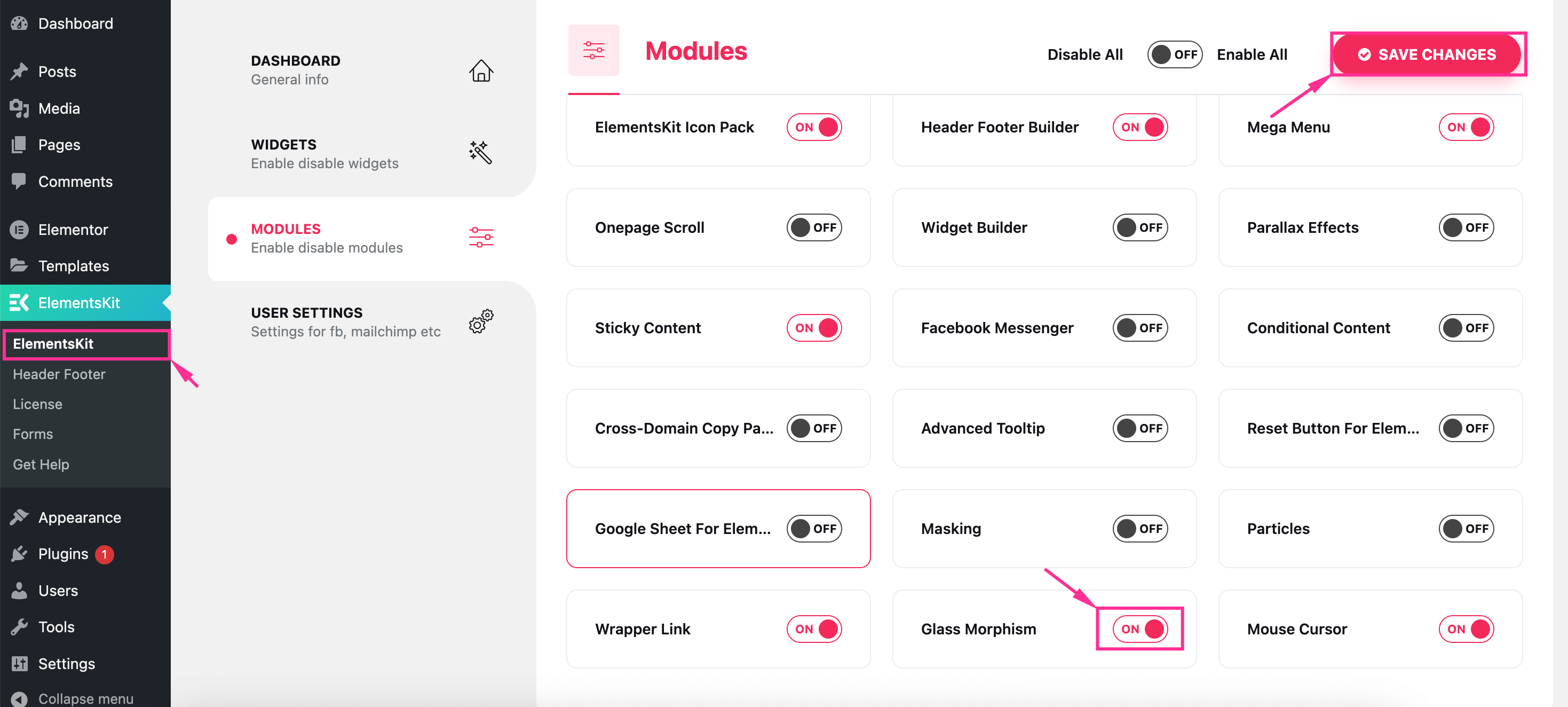
이후, 페이지를 방문하세요 페이지 탭에서 Glass-morphism 효과를 추가하려는 위치와 "Elementor로 편집"을 누르세요 버튼을 눌러 Elementor 편집기에 액세스하세요. 거기에서 Elementor 페이지의 모든 섹션에 매력적인 반투명 유리 효과를 추가할 수 있습니다.
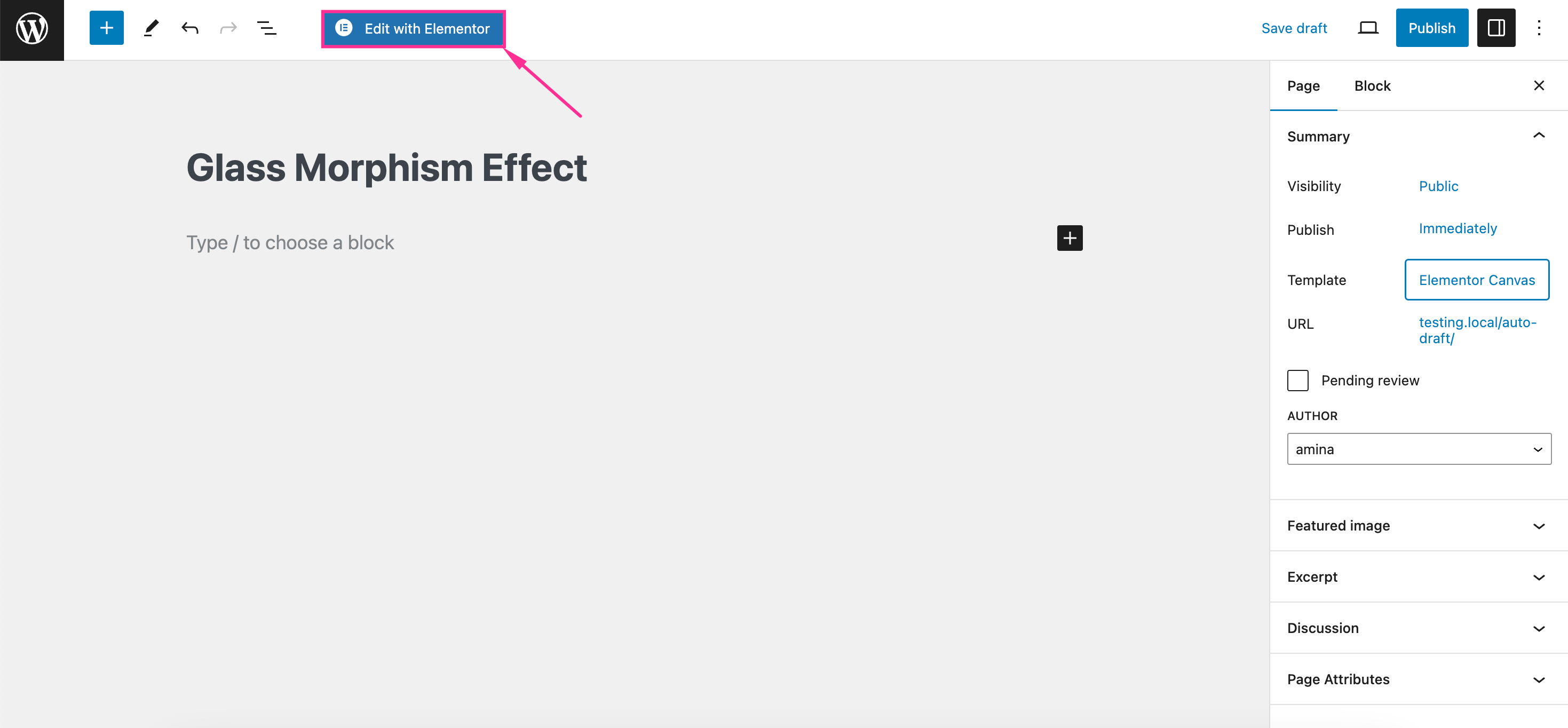
3단계: 사이트에 유리 효과를 표시합니다.
Elementor Glassmorphism 효과를 추가하는 가장 중요한 단계입니다. Glass Morphism 효과를 추가할 경우, 섹션을 선택하세요 그리고 "고급"으로 이동 탭. 그런 다음 아래로 스크롤하여 "편집"을 누르세요 유리 형태의 아이콘입니다. 여기에서 원하는 대로 Glassmorphism 배경을 조정할 수 있는 다음 효과를 볼 수 있습니다.
흐림: 이 효과는 배경에 다층의 투명한 유리 같은 효과를 추가합니다. "px" 값을 높일수록 선택한 섹션에 더 많은 흐림 효과가 추가됩니다. 따라서 이 옵션에서 흐림 효과를 조정하세요.

명도: 이 옵션을 사용하면 유리 화면 효과의 배경을 밝게 할 수 있습니다. 특정 값을 삽입하거나 토글을 조정하세요. ElementsKit의 Glass Morphism 모듈에서 실시간 편집 경험을 즐길 수 있습니다.

차이: 색상 대비는 웹 사이트 요소를 디자인할 때 가장 중요한 요소입니다. 이는 디자인을 시각적으로 매력적으로 만들고 다양한 요소 간의 적절한 대비를 유지하며 디자인을 시각적으로 매력적으로 만듭니다.

포화: 이 옵션을 사용하면 슬라이더를 왼쪽에서 오른쪽으로 끌어 색상 강도를 사용자 정의할 수 있습니다. 이 섹션의 값을 직접 입력할 수도 있습니다. 슬라이더를 오른쪽으로 끌거나 채도에 높은 값을 삽입할수록 색상 강도가 높아집니다.

그레이스케일: 디자인에 얼마나 많은 회색 효과를 유도할지 정의합니다. 픽셀 값을 높이면 디자인에 회색 효과가 더 많이 추가됩니다. 여기에서 그레이스케일 값을 선택하고 적절한 모양을 지정합니다.

색조: 유리 효과의 색조를 조정할 수도 있습니다. 색조는 주로 두 가지 또는 여러 가지 색상 혼합의 강도를 제어하는 옵션을 나타냅니다. 이 옵션을 통해 다양한 색상 혼합의 밝기를 높이거나 낮출 수 있습니다.

자주하는 질문
Elementor에서 배경을 어떻게 흐리게 합니까?
ElementsKit의 Glass-Morphism은 실시간 편집 인터페이스에서 조정할 수 있는 다양한 옵션과 함께 흐릿한 효과를 제공합니다. 이 도구를 사용하면 토글 버튼을 왼쪽에서 오른쪽으로 드래그하여 Elementor 배경에 흐림 효과를 추가할 수 있습니다.
합산
ElementsKit의 Glass Morphism 효과는 웹 인터페이스에 새로운 생명을 불어넣을 수 있습니다. 당신이 초보자이든 숙련된 웹 디자이너이든, 이 가이드는 WordPress 웹 사이트에 매혹적인 유리 형태 효과를 표시하는 간단하고 친숙한 접근 방식을 소개합니다. 게다가 코딩 전문 지식도 필요하지 않습니다. 따라서 이 가이드에 따라 Elementor에 반투명 유리 형태 효과를 적용하여 웹 디자인을 시각적으로 매력적인 디자인으로 바꿔보세요.

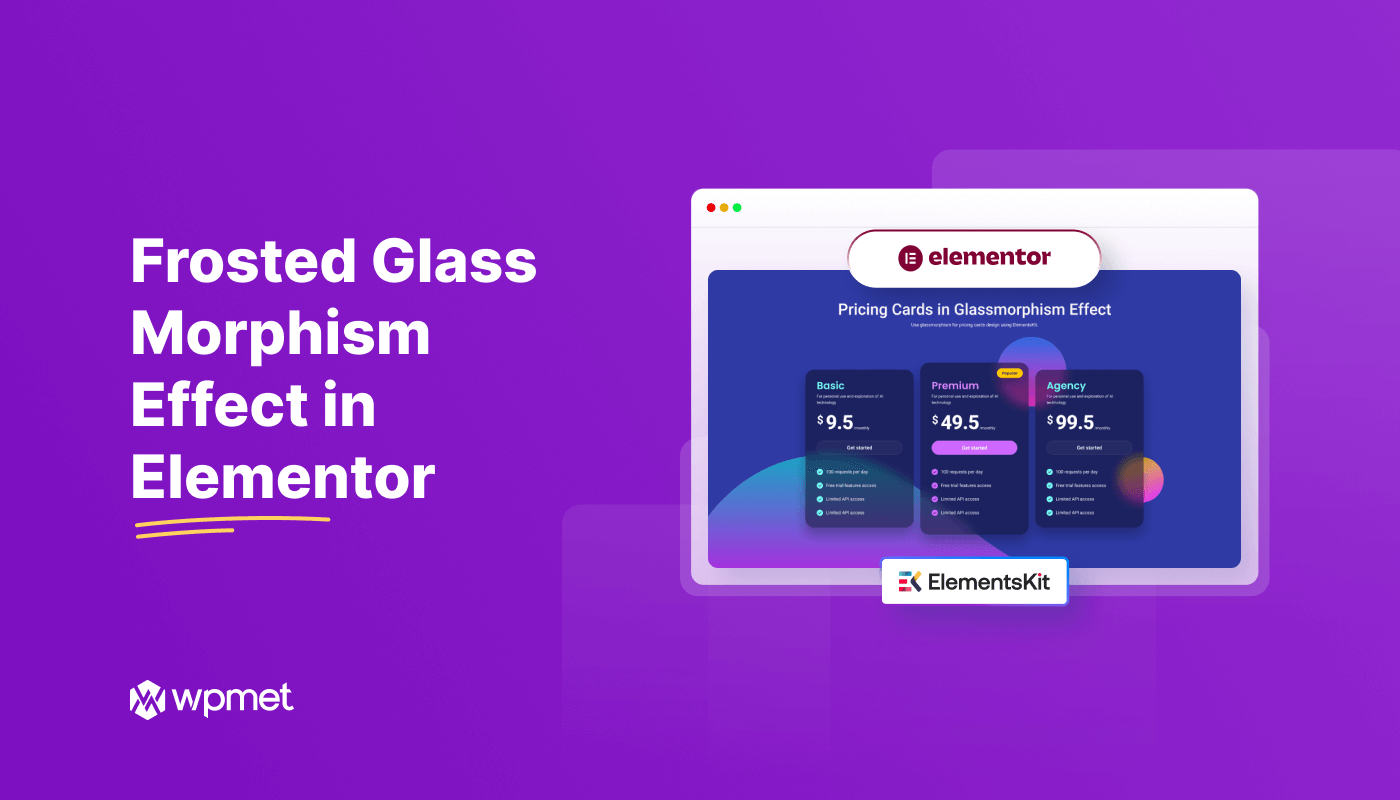
답글쓰기